掌握如何通过Pyqt5将图片存到数据库,并且获取数据库图片。展示在UI界面上。
效果展示
1、点击“上传图片至数据库”,此方法是通过将电脑本地的图片转为二进制格式,然后保存到数据库中。
读取图片为二进制方法:
with open(imgName,'rb') as f :
img_data = f.read()
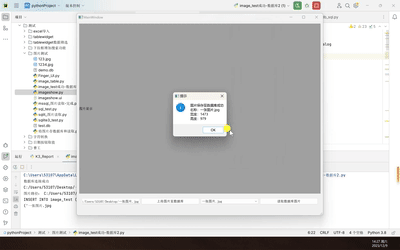
2、返回是否上传成功的结果。这里返回的是图片的名称和宽、高

3、这里展示的就是上传数据库之后的图片。
下拉框对刚刚的图片名称:【第一张图片.jpg】进行展示
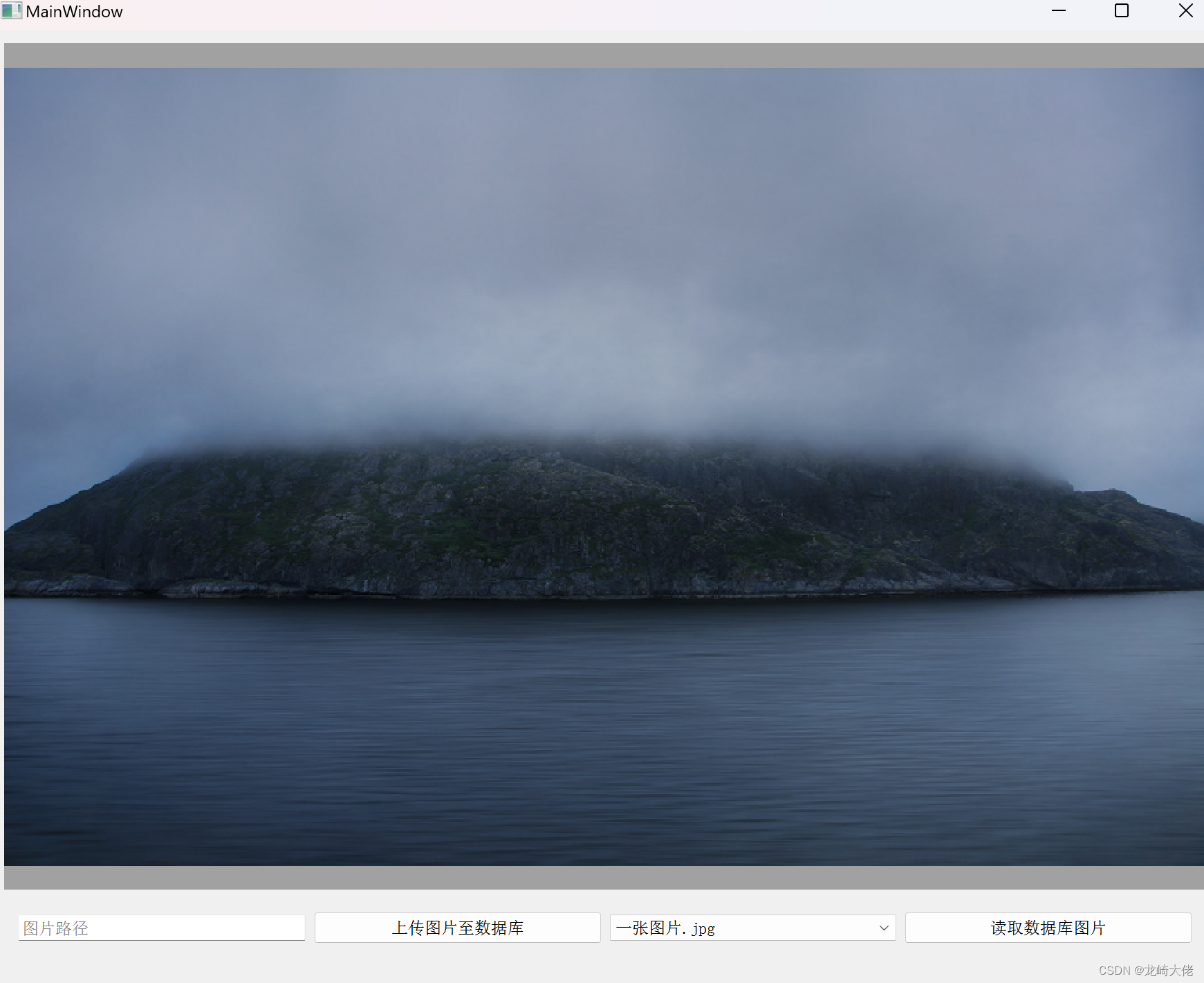
下拉框选择:【第二张图片.jpg】然后点击读取,进行展示
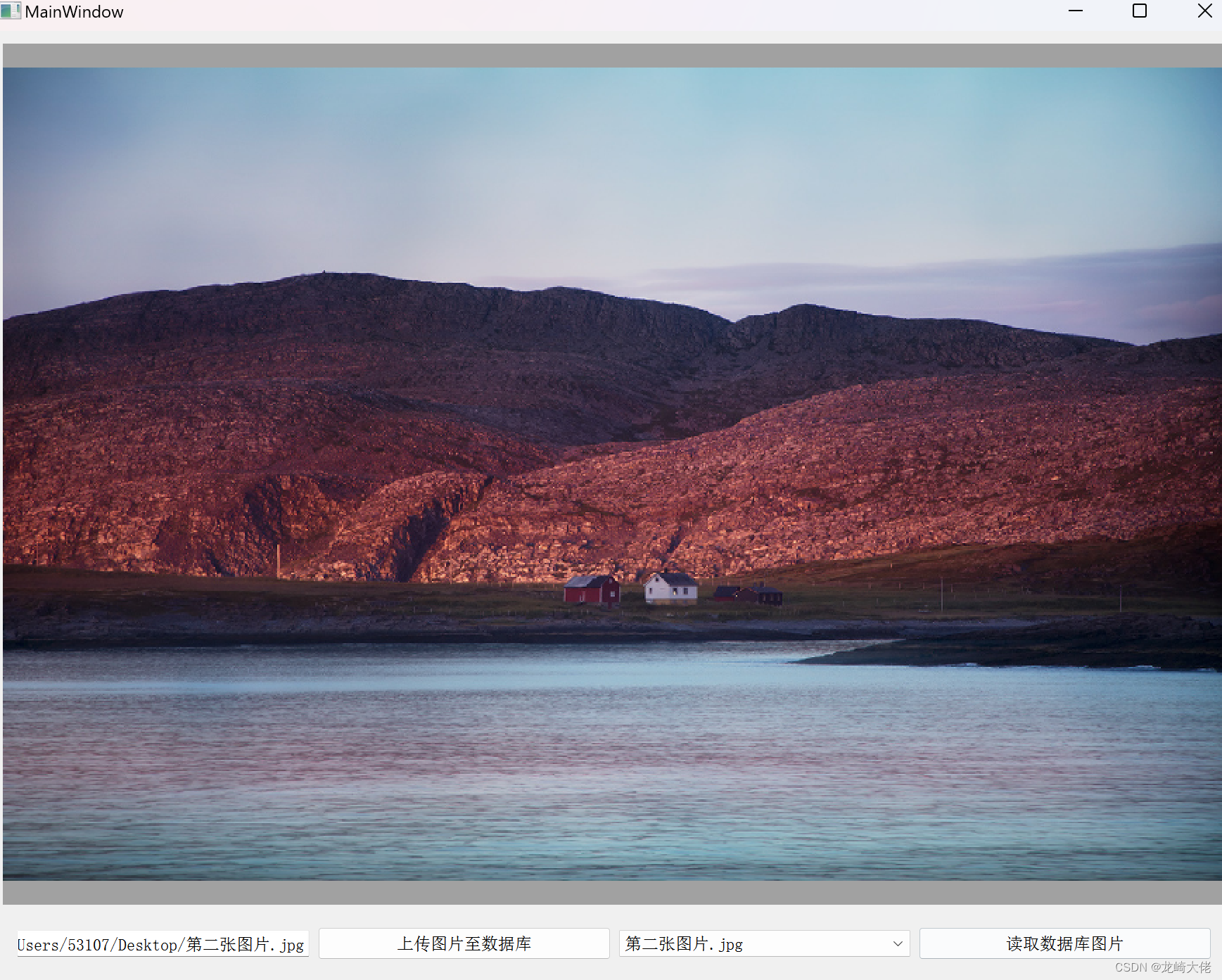
这个是UI代码
# -*- coding: utf-8 -*-
# Form implementation generated from reading ui file 'imageshow.ui'
#
# Created by: PyQt5 UI code generator 5.15.9
#
# WARNING: Any manual changes made to this file will be lost when pyuic5 is
# run again. Do not edit this file unless you know what you are doing.
from PyQt5 import QtCore, QtGui, QtWidgets
class Ui_MainWindow(object):
def setupUi(self, MainWindow):
MainWindow.setObjectName("MainWindow")
MainWindow.resize(887, 699)
self.centralwidget = QtWidgets.QWidget(MainWindow)
self.centralwidget.setObjectName("centralwidget")
self.verticalLayout = QtWidgets.QVBoxLayout(self.centralwidget)
self.verticalLayout.setObjectName("verticalLayout")
self.label_ShowImg = QtWidgets.QLabel(self.centralwidget)
self.label_ShowImg.setStyleSheet("background-color: rgb(161, 161, 161);")
self.label_ShowImg.setObjectName("label_ShowImg")
self.verticalLayout.addWidget(self.label_ShowImg)
self.frame = QtWidgets.QFrame(self.centralwidget)
self.frame.setFrameShape(QtWidgets.QFrame.StyledPanel)
self.frame.setFrameShadow(QtWidgets.QFrame.Raised)
self.frame.setObjectName("frame")
self.horizontalLayout = QtWidgets.QHBoxLayout(self.frame)
self.horizontalLayout.setObjectName("horizontalLayout")
self.lineEdit = QtWidgets.QLineEdit(self.frame)
self.lineEdit.setObjectName("lineEdit")
self.horizontalLayout.addWidget(self.lineEdit)
self.pushButton = QtWidgets.QPushButton(self.frame)
self.pushButton.setObjectName("pushButton")
self.horizontalLayout.addWidget(self.pushButton)
self.comboBox = QtWidgets.QComboBox(self.frame)
self.comboBox.setObjectName("comboBox")
self.horizontalLayout.addWidget(self.comboBox)
self.pushButton_2 = QtWidgets.QPushButton(self.frame)
self.pushButton_2.setObjectName("pushButton_2")
self.horizontalLayout.addWidget(self.pushButton_2)
self.horizontalLayout.setStretch(0, 1)
self.horizontalLayout.setStretch(1, 1)
self.horizontalLayout.setStretch(2, 1)
self.horizontalLayout.setStretch(3, 1)
self.verticalLayout.addWidget(self.frame)
self.verticalLayout.setStretch(0, 1)
MainWindow.setCentralWidget(self.centralwidget)
self.menubar = QtWidgets.QMenuBar(MainWindow)
self.menubar.setGeometry(QtCore.QRect(0, 0, 887, 22))
self.menubar.setObjectName("menubar")
MainWindow.setMenuBar(self.menubar)
self.statusbar = QtWidgets.QStatusBar(MainWindow)
self.statusbar.setObjectName("statusbar")
MainWindow.setStatusBar(self.statusbar)
self.retranslateUi(MainWindow)
QtCore.QMetaObject.connectSlotsByName(MainWindow)
def retranslateUi(self, MainWindow):
_translate = QtCore.QCoreApplication.translate
MainWindow.setWindowTitle(_translate("MainWindow", "MainWindow"))
self.label_ShowImg.setText(_translate("MainWindow", "图片显示"))
self.lineEdit.setPlaceholderText(_translate("MainWindow", "图片路径"))
self.pushButton.setText(_translate("MainWindow", "上传图片至数据库"))
self.pushButton_2.setText(_translate("MainWindow", "读取数据库图片"))




 文章讲述了如何使用Pyqt5将本地图片转换为二进制并存储到数据库,以及如何从数据库读取图片并在UI界面上显示的过程。
文章讲述了如何使用Pyqt5将本地图片转换为二进制并存储到数据库,以及如何从数据库读取图片并在UI界面上显示的过程。


















 4733
4733

 被折叠的 条评论
为什么被折叠?
被折叠的 条评论
为什么被折叠?










